Guide de connexion (pour COOLPIX) Table des matières Préparation d'un dispositif intelligent ............................................................................................ 2 Association de l'appareil photo et d'un dispositif intelligent................................................. 2 Transfert d'images.................................................................................................................................. 5 Conseils relatifs à l'association........................................................................................................... 7 Dans ce document, la Version 1.3 de l'application SnapBridge sert d'exemple pour les explications. Vous pouvez effectuer les opérations suivantes lorsque vous établissez une connexion sans fil (connexion continue via la technologie Bluetooth® low energy, appelée ci-après « association ») entre un appareil photo compatible SnapBridge et un smartphone/une tablette (appelé ci-après « dispositif intelligent ») sur lequel SnapBridge est installé. Transfert d'images Vous pouvez transférer des images et des vidéos* capturées avec l'appareil photo sur le dispositif intelligent, ou afficher l'écran de prise de vue sur le dispositif intelligent et capturer des images fixes à distance. Reportez-vous à la section « Transfert d'images » (page 5) pour plus d'informations. * Il n'est pas possible de transférer des vidéos au format AVI (vidéos COOLPIX A300). Autres fonctions • Obtention des données de position et synchronisation de la date et de l'heure • Impression d'informations sur les images, par exemple la date/l'heure de la prise de vue et des commentairees C SnapBridge • Pour une vue d'ensemble, vous pouvez également consulter le site Web Nikon dédié. http://snapbridge.nikon.com • Consultez l'aide en ligne pour plus d'informations sur l'utilisation de SnapBridge (après l'association, vous pouvez vous reporter à l'onglet Autre M Infos/réglages M Instructions dans SnapBridge). http://nikonimglib.com/snbr/onlinehelp/fr/index.html • Utilisez la version la plus récente de SnapBridge. Le fonctionnement de SnapBridge peut varier selon la version de l'application. -1- Préparation d'un dispositif intelligent 1 Installez l'application SnapBridge. • iOS : Apple App Store® Android™ : Google Play™ Vous pouvez vérifier les versions du système d'exploitation prises en charge par SnapBridge en visitant les sites de téléchargement ci-dessus. • Entrez le terme de recherche « snapbridge ». Si plusieurs applications s'affichent dans les résultats de la recherche, sélectionnez « SnapBridge ». « SnapBridge 360/170 » ne peut pas être utilisé avec COOLPIX. • Ne lancez pas SnapBridge avant d'avoir démarré l'association, même si l'installation est terminée. 2 Activez Bluetooth et le Wi-Fi sur le dispositif intelligent. • Reportez-vous à la documentation fournie avec le dispositif intelligent pour savoir comment l'utiliser. • L'association est effectuée sur SnapBridge. L'association ne peut pas être effectuée depuis l'écran de réglages Bluetooth sur le dispositif intelligent. Association de l'appareil photo et d'un dispositif intelligent • Pour éviter que l'appareil photo ne s'éteigne pendant la procédure, utilisez un accumulateur suffisamment chargé. • Insérez dans l'appareil photo une carte mémoire contenant suffisamment d'espace libre. • Reportez-vous à la documentation fournie avec l'appareil photo pour savoir comment l'utiliser. 1 Mettez l'appareil photo sous tension. • Si vous allumez l'appareil photo pour la première fois : Un écran de sélection de la langue s'affiche. Une fois que vous avez validé la langue, l'appareil photo affiche l'écran à l'étape 2. • Si vous n'avez pas effectué l'association avec un dispositif intelligent lors de la mise sous tension initiale Mode avion de l'appareil photo : Sélectionnez Menu Réseau M Conn. au périph. mobile Conn. au périph. mobile sur l'appareil photo et Options d'envoi auto. appuyez sur la commande k pour afficher l'écran à Wi-Fi l'étape 2. Bluetooth Rétablir régl. par défaut -2- 2 Appuyez sur la commande k lorsque la boîte de dialogue à droite s'affiche sur l'appareil photo. Avec SnapBridge, envoyez les photos sur votre mobile et partagez-les en ligne. Appuyez sur « MENU » pour ignorer ce message et configurer SnapBridge plus tard via le menu Réseau. Plus tard 3 Lancez SnapBridge sur le dispositif intelligent lorsque la boîte de dialogue à droite s'affiche sur l'appareil photo. • Rapprochez le dispositif intelligent de l'appareil photo. • Si vous effectuez l'association après l'avoir annulée (page 7), lancez SnapBridge puis touchez w dans l'onglet y Se connecter. 4 Régler Application SnapBridge Appareil Rendez-vous sur la boutique d'applis de votre périphérique mobile et recherchez SnapBridge. Après l'avoir installée, ouvrez l'appli SnapBridge. Annuler Lorsque le nom de l'appareil photo avec lequel vous souhaitez effectuer l'association s'affiche sur le dispositif intelligent, touchez-le. Se connecter à l'appareil photo • Pour iOS : Si vous effectuez l'association pour la première fois, Nom d'appareil photo une boîte de dialogue décrivant la procédure s'affiche. Validez les détails et touchez J'ai compris (si J'ai compris ne s'affiche pas, faites défiler l'écran.). Touchez à nouveau le nom d'appareil photo lorsque l'écran de sélection d'accessoires s'affiche (l'affichage du nom d'appareil photo peut demander un certain temps.). • Si le nom d'appareil photo ne s'affiche pas même après un certain délai, fermez SnapBridge complètement et effectuez une nouvelle association à partir de l'étape 3. 5 Vérifiez que l'appareil photo et le dispositif intelligent affichent le même code d'authentification (six chiffres). • Le code d'authentification peut ne pas s'afficher dans certaines versions d'iOS. Passez à l'étape 6 même dans ce cas-là. Code authen. 000000 Vérifiez que le périphérique mobile affiche le même code d'authentification et appuyez sur OK. Annuler -3- OK 6 Touchez Associer sur le dispositif intelligent, puis appuyez sur la commande k de l'appareil photo. • Si vous avez appuyé sur la commande k de l'appareil photo en premier, continuez et touchez Associer sur le dispositif intelligent. • Le nom de la commande Associer varie selon le modèle de dispositif intelligent. 7 Appuyez sur la commande k lorsque la boîte de dialogue à droite s'affiche. • Si l'appareil photo affiche Connexion impossible., appuyez sur la commande k pour effectuer une nouvelle association à partir de l'étape 3. Pour annuler l'association, appuyez sur la commande d et réglez le fuseau horaire, la date et l'heure. 8 L'appareil et le périphérique mobile sont connectés ! SnapBridge enverra vos photos vers votre périphérique au fur et à mesure de la prise de vue. Suiv. Suivez les instructions à l'écran sur l'appareil photo pour terminer le processus de configuration. • Pour enregistrer les données de position avec les photographies, sélectionnez Oui lorsque vous y êtes invité et activez les fonctionnalités relatives aux données de position à la fois dans SnapBridge et sur le dispositif intelligent (pour en savoir plus, reportez-vous à la documentation fournie avec le dispositif intelligent). • Vous pouvez également synchroniser l'horloge de l'appareil photo avec l'heure indiquée par le dispositif intelligent en sélectionnant Oui lorsque vous y êtes invité et en activant la fonction de synchronisation d'horloge dans SnapBridge. Si vous sélectionnez Non, suivez les instructions à l'écran et réglez l'horloge de l'appareil photo. • Vous pouvez modifier les paramètres des données de position dans le menu des réglages de l'appareil photo ou les options de données de position, ainsi que la synchronisation des réglages de date et d'heure dans le menu de réglages de l'appareil photo. 9 Appuyez sur le déclencheur pour photographier lorsque l'appareil photo affiche l'écran de prise de vue. • Si l'appareil photo est associé à un dispositif intelligent, l'image fixe capturée est automatiquement transférée sur le dispositif intelligent. -4- Transfert d'images Utilisez l'une des méthodes suivantes pour transférer les images capturées sur un dispositif intelligent. 1 2 Transfert d'images Description Envoyer pdt la prise de vue1 Transférez automatiquement les images fixes sur le dispositif intelligent au fur et à mesure de leur capture. Méthode de réglage Menu Réseau sur l'appareil photo Marquer pour le transfert1 Sélectionnez les images fixes sur l'appareil photo et transférez-les sur le dispositif intelligent. Menu Visualisation sur l'appareil photo Prise de vue à distance Actionnez le déclencheur à l'aide du dispositif intelligent. Les images fixes capturées sont automatiquement transférées sur le dispositif intelligent. Onglet x Appareil photo dans SnapBridge Télécharger les photos sélectionnées1 Sélectionnez des images fixes et des vidéos 2 sur l'appareil photo depuis le dispositif intelligent, puis téléchargez-les sur le dispositif intelligent. Onglet x Appareil photo dans SnapBridge Lorsque Menu Réseau M Bluetooth M Envoyer si éteint sur l'appareil photo est réglé sur Activé, les images sont transférées sur le dispositif intelligent même si l'appareil photo est éteint. Il n'est pas possible de transférer des vidéos au format AVI (vidéos COOLPIX A300). Les images pouvant être transférées varient selon le type de connexion sans fil. Transfert d'images Wi-Fi vidéos images fixes vidéos Envoyer pdt la prise de vue w1 – – – Marquer pour le transfert w1 – – – – – w2 – – w2 w2 Prise de vue à distance Télécharger les photos sélectionnées 1 2 Bluetooth images fixes 1 w La taille de l'image téléchargée est limitée à 2 millions de pixels. Suivez les instructions décrites dans SnapBridge pour sélectionner une connexion Wi-Fi. Pour iOS, consultez « Sélection d'une connexion Wi-Fi (pour iOS) » (page 6). B Remarques concernant la connexion Wi-Fi Si vous passez à un autre onglet depuis l'onglet x Appareil photo dans SnapBridge ou que vous passez de SnapBridge à une autre application, la connexion Wi-Fi sera déconnectée. -5- Sélection d'une connexion Wi-Fi (pour iOS) Si vous utilisez Prise de vue à distance ou Télécharger les photos sélectionnées, une boîte de dialogue vous invitant à sélectionner une connexion Wi-Fi s'affiche. Pour iOS, sélectionnez-la à l'aide de la procédure suivante. 1 Notez le SSID de l'appareil photo (nom d'appareil photo par défaut) et le mot de passe qui s'affiche sur la boîte de dialogue du dispositif intelligent, puis touchez Poursuivre. Le périphérique va se connecter à l'appareil photo en Wi-Fi. Sélectionnez « Camera name_XXXXXXXX » pour « Wi-Fi » sur l'écran « Réglages » d'iOS et saisissez le mot de passe « XXXXXXXXX » afin d'activer la prise de vue à distance. Touchez « Poursuivre » pour ouvrir « Réglages » > « SnapBridge ». Fermer Poursuivre 2 Touchez Réglages M Wi-Fi, et sélectionnez le SSID que vous avez noté à l'étape 1 dans la liste des connexions. 3 S'il s'agit de votre première connexion, saisissez le mot de passe que vous avez noté à l'étape 1. • Tenez compte des majuscules et des minuscules. • La connexion Wi-Fi est établie lorsque le SSID s'affiche dans la liste des connexions. B Modification du SSID et du mot de passe Vous pouvez modifier le SSID ou le mot de passe à l'aide de Menu Réseau M Wi-Fi M Type de connexion Wi-Fi sur l'appareil photo. Pour protéger votre confidentialité, nous vous recommandons de changer régulièrement le mot de passe. -6- Conseils relatifs à l'association Déconnexion et reconnexion de l'association Utilisez l'une des méthodes suivantes pour déconnecter temporairement l'association et la reconnecter. • Activez le réglage dans Menu Réseau M Mode avion sur l'appareil photo. Vous pouvez le régler sur Activé pour désactiver toutes les fonctions de communication dans les lieux où la communication sans fil est interdite. • Activez le réglage dans Menu Réseau M Bluetooth M Connexion au réseau sur l'appareil photo. • Activez le réglage sur l'onglet y Se connecter M Lien auto dans SnapBridge. Vous pouvez réduire la consommation de l'accumulateur sur le dispositif intelligent en désactivant ce réglage. Annulation de l'association • Pour effectuer l'association avec un appareil photo compatible SnapBridge, utilisez SnapBridge pour supprimer l'enregistrement d'un appareil photo associé au préalable. • Si vous rencontrez des problèmes de transfert d'images vers un dispositif intelligent, par exemple des temps de transfert longs, vous pourrez peut-être les corriger en annulant l'association puis en effectuant une nouvelle association. 1 Dans SnapBridge, touchez z dans l'onglet y Se connecter, puis touchez Arrêter l'association M Oui dans la boîte de dialogue qui s'affiche. Se connecter Se connecter Options de connexion Sélectionner l'appareil photo Autoriser l'accès en Wi-Fi Arrêter l'association • L'association de l'appareil photo et du dispositif intelligent est annulée. 2 Pour iOS, supprimez l'enregistrement du périphérique (enregistré comme nom d'appareil photo). • Si vous ne supprimez pas le nom du périphérique, vous ne pouvez pas effectuer une nouvelle association. Ouvrez « Réglages » > « Bluetooth » dans iOS et annulez l'association (« Forget (Oublier) ») de ce périphérique. Vous ne pourrez pas associer à nouveau ce périphérique tant que vous n'aurez pas annulé l'association. Fermer Poursuivre -7- 3 Pour effectuer une nouvelle association, sélectionnez Menu Réseau M Conn. au périph. mobile sur l'appareil photo et appuyez sur la commande k. • Suivez les instructions décrites dans « Association de l'appareil photo et d'un dispositif intelligent » à partir de l'étape 2 (page 3). Suppression de l'enregistrement d'un périphérique (pour iOS) En cas d'échec de l'association, utilisez la procédure suivante pour vérifier l'état de l'enregistrement du périphérique, et supprimez-le si le nom d'appareil photo reste avant d'effectuer une nouvelle association. 1 2 Lancez l'application des réglages iOS. Supprimez l'enregistrement du périphérique (enregistré comme nom d'appareil photo). • Les écrans de l'appareil photo et du dispositif intelligent présentés dans ce manuel peuvent différer de ceux des produits réels. • Les noms de marques mentionnés dans ce manuel ou dans la documentation fournie avec votre matériel Nikon sont des marques commerciales ou des marques déposées de leurs détenteurs respectifs. Reportez-vous à la documentation fournie avec l'appareil photo pour plus d'informations. CT7E02(13) 6MQA7213-02 -8- ">
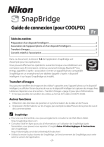
公開リンクが更新されました
あなたのチャットの公開リンクが更新されました。